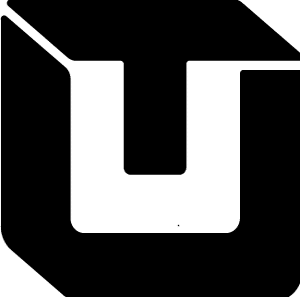Deze optiegroepen kan je, zoals in de BackOffice van unTill, in Webmanagement gemakkelijk aanmaken of aanpassen.
1. Navigeer in de Webmanagement omgeving naar <Backoffice><Producten><Opties>
2. De knop 'Opties' opent de lijst met de beschikbare optiegroepen in unTill. Hierin is het mogelijk om een nieuwe optiegroep aan te maken (middels het dupliceren van een bestaande optiegroep), te bewerken of inactief te zetten.
3. Wanneer je een optiegroep aanmaakt of wijzigt, kan je onder het kopje "Algemeen" de naam van de optiegroep aanpassen
4. Onder het kopje 'Artikelen' heb je de mogelijkheid om artikelen toe te voegen aan een optiegroep, en de prijs hiervan aan te passen
- plusje: voeg artikelen toe aan een optiegroep, of verwijder en bewerk deze
- prijs: de prijs van de optie per prijsniveau
- gebruik artikelprijs: mocht je, voor de optie, dezelfde prijs willen aanhouden als de prijs van het optie-artikel, klik dan op 'Toepassen'
Wanneer je de gewenste wijzigingen hebt gedaan in Webmanagement, is het zaak om deze (nu of later) door te voeren in unTill. In het Kennisitem "Webmanagement | Doorvoeren of inplannen van wijzigingen", vind je meer informatie omtrent het inplannen van wijzigingen, naar de kassa toe.
Kosteloze E-learnings
Om je kennis en kunde van unTill® op peil te houden, heeft Adnamics speciaal voor jou kosteloze E-learnings ter beschikking gesteld.
Maak hiervoor op https://www.adnamics.nl/e-learning eenvoudig een account aan.